Une fois qu’on a un serveur NAS, autant que ce soit le processeur du serveur qui fasse le boulot du téléchargement plutôt que celui de l’ordinateur non ? Après tout le serveur il reste là où on l’a posé et il n’en bouge plus, à l’inverse d’un macBook qu’on déplace généralement avec soi.
[Lire plus…] à proposTélécharger un torrent avec un Synology NAS à travers un VPNTous les trucs & astuces pour profiter au mieux de votre Mac »
Tous les trucs et astuces pour tirer le meilleur de votre mac. Découvrez les procédures, les utilitaires et les logiciels les plus pratiques pour effectuer les tâches les plus courantes sur Mac.
— Logiciels conseillés :
Comment ripper un DVD sur macOS
Je me suis retrouvé l’autre jour dans une situation où je voulais extraire le contenu d’un DVD de ma collection sur mon serveur NAS simplement pour pouvoir le lire depuis mon macBook qui n’a pas de lecteur DVD.
Cela s’est avéré bien plus simple que je ne l’avais imaginé. Même pas besoin d’installer un logiciel ou un utilitaire !
Il suffit de créer une image disque du DVD qui peut ensuite être lu avec VLC. Le seul inconvénient de cette méthode par rapport à l’utilisation d’un ripper comme HandBrake est que le résultat est très volumineux, autour des 6 ou 7Go selon les films. Mais contrairement à l’extraction vers un MP4 la qualité n’est pas altérée.
[Lire plus…] à proposComment ripper un DVD sur macOSInstaller Windows sur Mac avec Parallels

Pour commencer il suffit donc de télécharger parallels. La version de démo n’est pas limitée en fonctionnalités et inclut Windows. C’est ce que j’ai utilisé pour écrire cet article.
Le téléchargement de Windows depuis Parallels prend environ [Lire plus…] à proposInstaller Windows sur Mac avec Parallels
D’un projet à l’autre en 1 clic avec Workspaces !
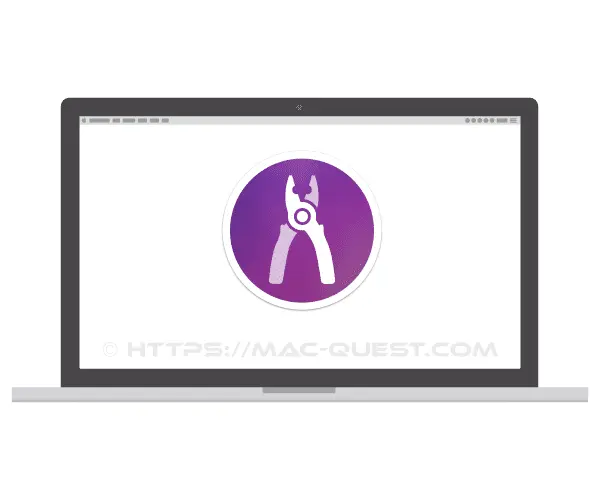
Si oui, vous devriez jeter un coup d’oeil à Workspaces.
J’ai découvert Workspaces en naviguant parmi les utilitaires de productivité de Setapp et j’ai tout de suite aimé l’idée.
Le principe de cet utilitaire minimaliste (uniquement en Anglais pour l’instant) est simple. Il permet de [Lire plus…] à proposD’un projet à l’autre en 1 clic avec Workspaces !
Vider le cache DNS d’un mac
Parfois il est nécessaire de vider le cache local DNS de son mac, c’est souvent le cas en développement. Ça vaut aussi le coup d’essayer si vous n’arrivez pas à vous connecter à certains sites. [Lire plus…] à proposVider le cache DNS d’un mac
Que faire quand un logiciel ne répond pas ?

Le logiciel ne peut être fermé:
La deuxième chose à faire est de quitter de force le logiciel en appuyant conjointement sur alt+cmd+esc. Cela va ouvrir une petite fenêtre d’où il n’y a qu’à sélectionner le logiciel en question et cliquer sur Forcer à quitter. D’ailleurs si l’OS a détecté un logiciel qui ne répond pas la mention « ne répond pas » s’affichera à [Lire plus…] à proposQue faire quand un logiciel ne répond pas ?
Setapp : le Netflix des applis haut de gamme

Macpaw vient de créer un nouveau service sur la base d’un abonnement mensuel du nom de Setapp. Le principe est le suivant : l’abonnement donne un accès direct et continu à une sélection des meilleurs logiciels mac présélectionnés par Macpaw. Ainsi, au lieu d’acheter les logiciels un à un puis leur mise à jour payante, il suffit de payer l’abonnement mensuel de Setapp. C’est le modèle économique que pratiquent Deezer, Spotify ou Netflix, entre autres.
Bien que réservé à un public particulier, je pense que Setapp est une bonne initiative et que c’est une mutation inéluctable du marché des applis haut de gamme.
[Lire plus…] à proposSetapp : le Netflix des applis haut de gammeModifier un PDF : Texte, Image, Signature, Annotation et Formulaire

Le lecteur de PDF livré avec macOS — Aperçu— ne peut pas modifier le texte d’un PDF, mais seulement l’annoter (de manière très basique). Il ne peut pas non plus procéder à la reconnaissance optique de caractères (OCR) ou fusionner plusieurs documents PDF.
Dans ce tutoriel j’utilise PDF Expert, car c’est le plus [Lire plus…] à proposModifier un PDF : Texte, Image, Signature, Annotation et Formulaire
Convertir un PDF en Word
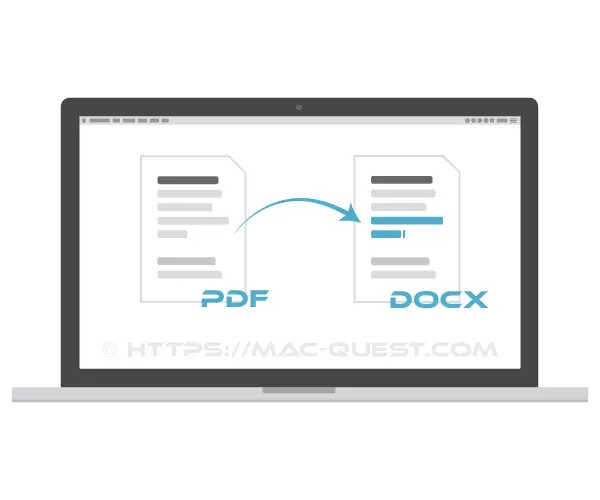
Je déconseille de se laisser tenter par des applications de l’App Store car même si certaines peuvent être téléchargés gratuitement il faudra payer pour exporter plus d’une page, qui plus est les commentaires de ces applis parlent d’eux mêmes apparemment les résultats de la conversion ne sont pas bons.
Je me suis donc amuser à [Lire plus…] à proposConvertir un PDF en Word
Réduire la taille d’un PDF
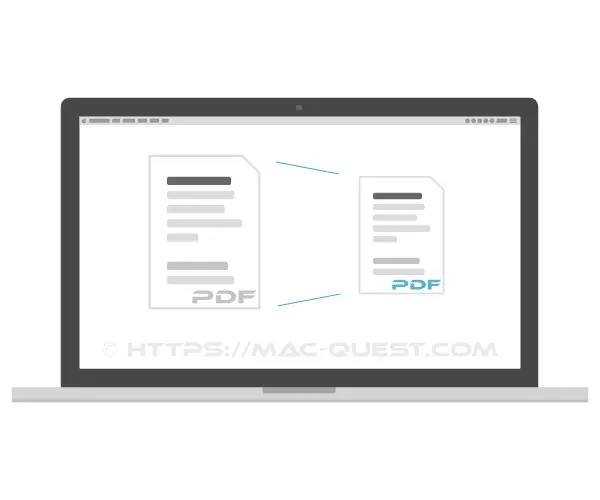
Pour tenter de compresser un PDF ouvrez Aperçu et allez dans Fichier > Exporter. Sélectionnez PDF comme format puis dans le menu déroulant du Filtre Quartz sélectionnez [Lire plus…] à proposRéduire la taille d’un PDF
